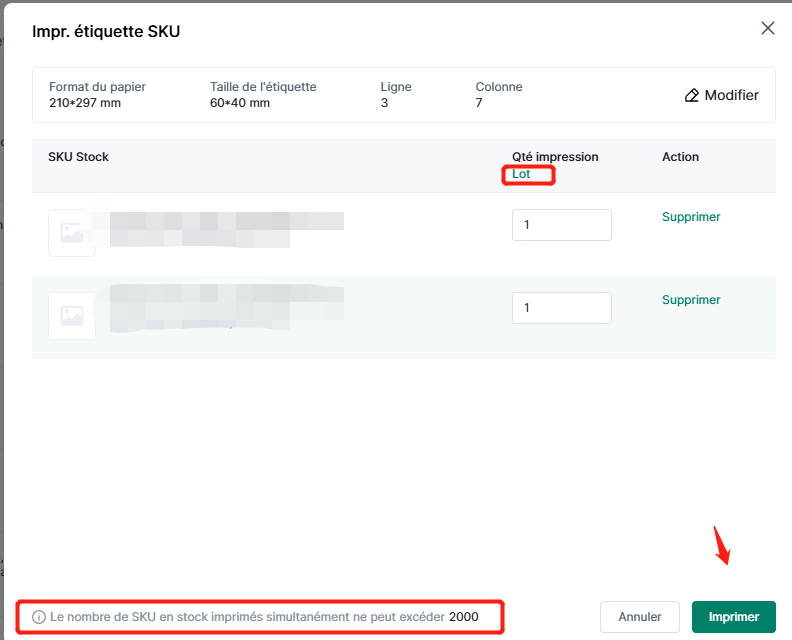- Commencer
- Tutoriels vidéo
- Base de connaissances
- FAQ & Dépannage
Comment créer et imprimer des étiquettes SKU ?
Créez des modèles d'étiquettes SKU personnalisables, imprimables et collables sur les produits. Ces étiquettes permettent de scanner les SKU pour gérer l'entrée/sortie des stocks et faciliter la préparation des commandes.Remarque : Les étiquettes SKU supportent l'impression groupée - impression multiple sur une même feuille
Procédure opérationnelle :
Étape 1 : Création du modèle d'étiquette SKU
Accédez aux Paramètres d'impression via Modèle d'impression pour créer un modèle d'étiquette SKU.
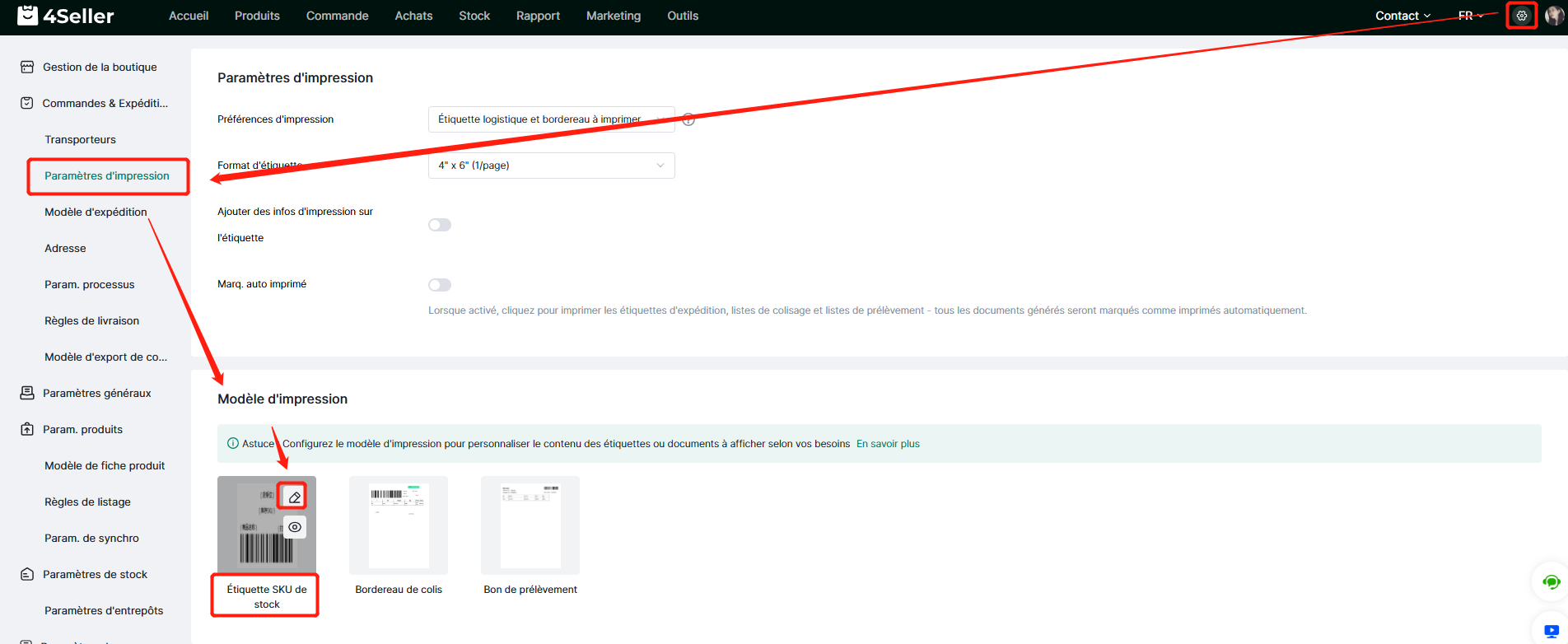
Configuration du modèle
Dans l'éditeur d'étiquette SKU :1. Nom personnalisé
2. Unité (mm ou pouces)
3. Type d'étiquette (Plate ou Rouleau)
4. Dimensions personnalisées ou prédéfinies
5. Orientation de disposition (Portrait/Paysage)
Cliquez sur Continuer pour sauvegarder.
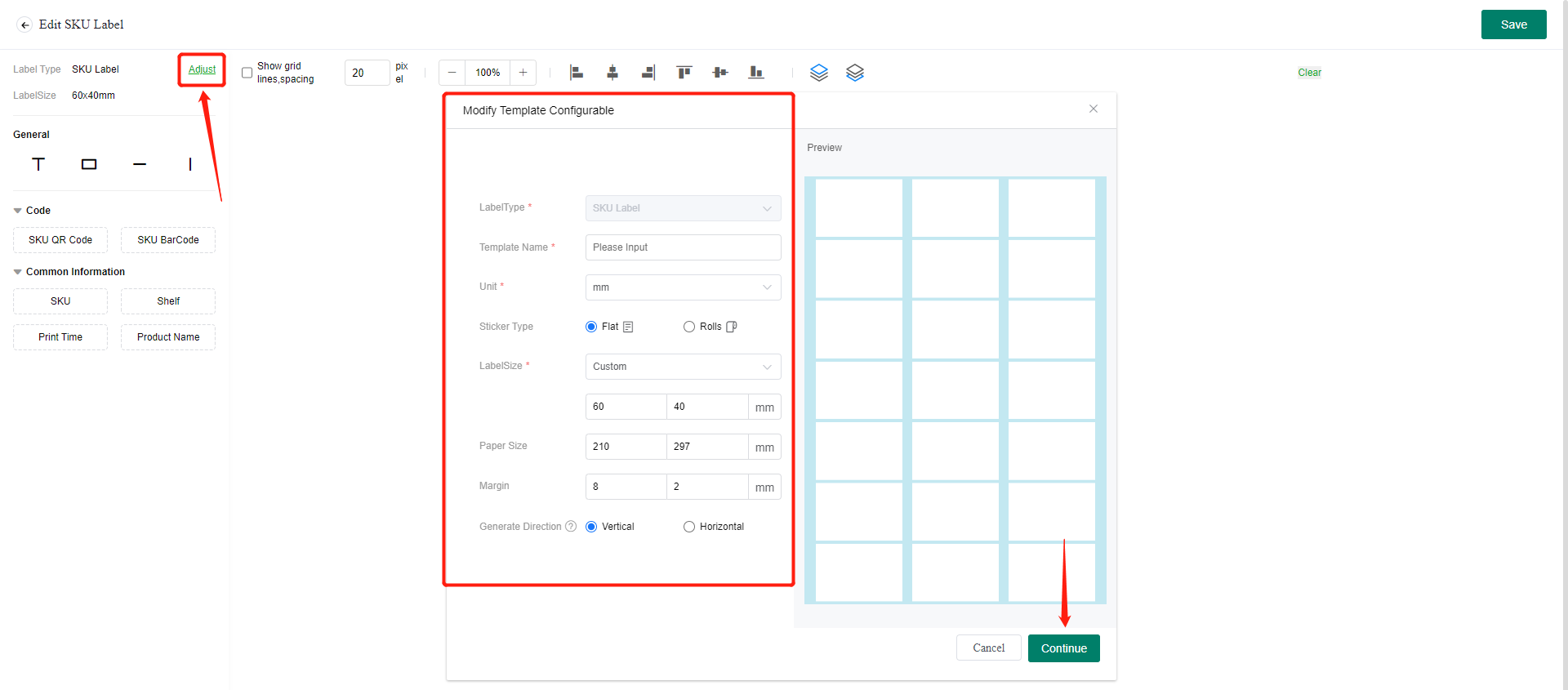
Personnalisation du contenu
Éléments éditables :
1. Texte, formes et codes graphiques (QR Code/Code-barres SKU)2. Informations produits : SKU, Rayonnage, Horodatage
3. Options d'alignement et de mise en page
Cliquez Enregistrer après configuration.
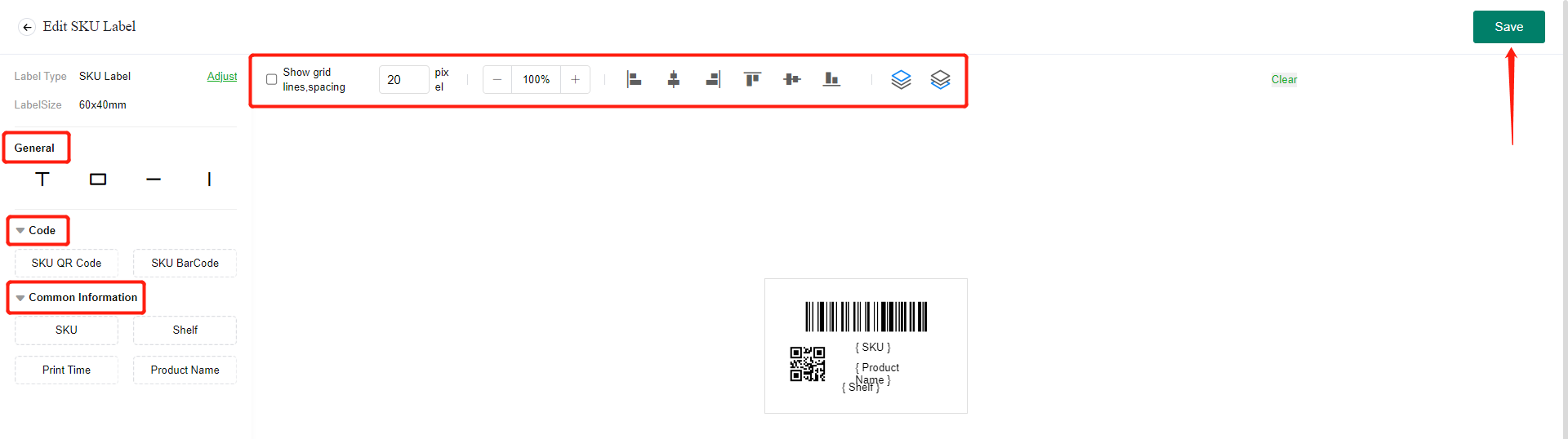
Étape 2 : Sélection des SKU
Dans le module Inventaire, sélectionnez les SKU :
1. Impression multiple via Imprimer étiquette SKU
2. Impression unitaire via Imprimer
Limite : 2 000 SKU maximum par impression
Étape 3 : Impression des étiquettes
Ajustez les quantités via Édition groupée ou manuellement, puis cliquez Imprimer.